در این وبلاگ ما به صورت کامل و رایگان به آموزش ساخت ربات تلگرام پرداختهایم و بعد از پایان مطالعهی آن، شما قادر به ایجاد یک ربات تلگرام میباشید.
قطعا هر شخصی که اقدام به ساخت ربات تلگرام کرده باشد حداقل برای یک باربا یکی از جملات زیر رو به رو شده است :
ساخت ربات تلگرام بدون کدنویسی غیر ممکنه.
اولین قدم برای دیدن آموزش ساخت ربات تلگرام بلد بودن برنامه نویسیه
و…..
امروز قرار است همراه با هم به صورت مرحلهای و بدون نیاز به کدنویسی یک ربات تلگرامی ایجاد کنیم.
در مرحلهی اول برای آموزش ساخت ربات تلگرام، ما نیاز به یک توکن داریم. برای ساخت توکن ابتدا وارد تلگرام شده و ربات botfather به آدرس https://telegram.me/BotFather را سرچ میکنیم.botfather یک ربات رسمی است که تلگرام آن را برای ایجاد و مدیریت رباتها معرفی کرده است (توجه: برای اطمینان از رسمی بودن این ربات به تیک آبی کنار آن توجه کنید.)
در این مرحله /start را زده تا ربات شروع به فعالیت کند و بعد از آن گزینهی /newbot را انتخاب کرده.
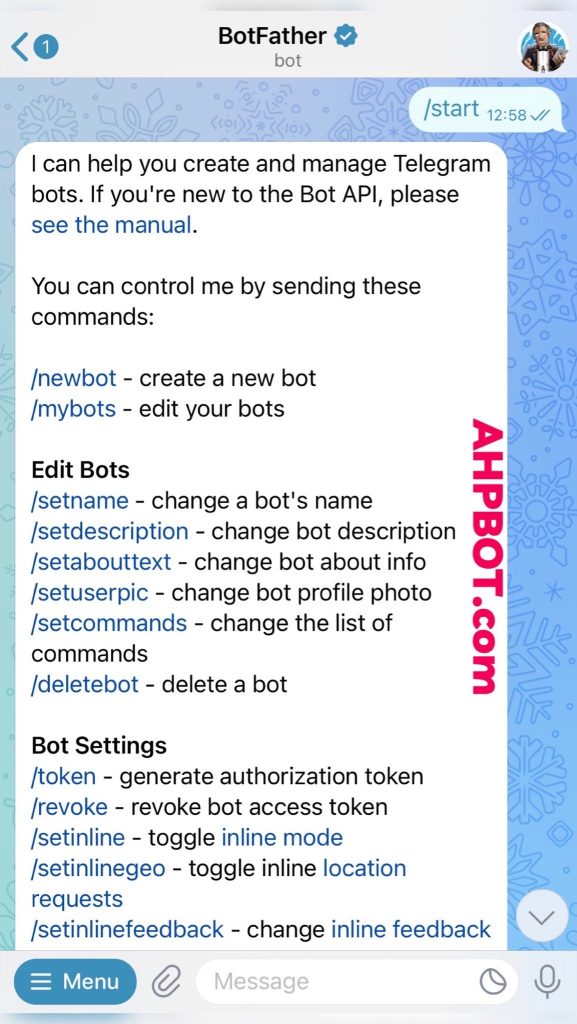
در این مرحله ربات پیغام زیر را ارسال کرده که براساس آن باید برای ربات خود یک اسم انتخاب کنید:
(Alright, a new bot. How are we going to call it? Please choose a name for your bot)

در این قسمت بعد از انتخاب اسم نیاز به انتخاب یک یوزنیم دارید.
توجه داشته باشید که یوزنیم انتخابی حتما باید به صورت انگلیسی باشد و به کلمهی bot ختم شود.
برای مثال testbot یا test_bot
لازم بذكر است بعد از انتخاب نام و یوزنیم، نام را میتوان مجدد تغییر داد اما یوزنیم قابل تغییر نیست.

در پایان این مرحله، ربات کدی برای شما ارسال خواهد کرد که این کد همان توکن است.
دقت کنید که شما از تپکن برای مدیریت ربات خود استفاده خواهید کرد برای همین در حفظ و نگهداری از آن کوشا باشید و آن را در معرض دید بقیه نگذارید.
Use this token to access the HTTP API:
۴۶۶۰۸۰۰۷۲۹:AAFayhD7_A5SfZQy_6dUNNxwbeKCgkwmtSM
Keep your token secure and store it safely, it can be used by anyone to control your bot.
For a description of the Bot API, see this page: https://core.telegram.org/bots/api
در این مرحله پوستهی ربات ایجاد شده است و میتوان از توکن بدست آمده در نرمافزارهای مختلف دیگر استفاده کرد.
بعد از پایان مراحل آماده سازی توکن نیاز به یک فلو است و باید برای ربات خود یک فلو اماده کنید.
استفاده کرد که در ادامه sendplus یا سایت Manychat برای ساخت فلو و دکمه شیشهای میتوان ازربات
یاد خواهیم گرفت که چگونه با هر یک از آنها در مراحل ساخت ربات تلگرام، یک فلو یا دکمهی شیشهای ایجاد کنیم.
Sendplus آموزش ساخت فلو یا دکمهی شیشهای از طریق سایت
ابتدا وارد سایت https://sendpulse.com/features/chatbot/telegram شده و گزینهی Manage bots را انتخاب کرده، سپس با استفاده از گزینهی Add bot و وارد کردن توکن بدست آورده در قسمت بالا پروسهی ساخت ربات تلگرام به پایان خواهد رسید.

اما نکتهی حائز اهمیت این است شما نیاز به تنظیماتی برا ربات خود دارید که برای آن، کشوی کنار وضعیت ربات را زده و در قسمت Bot Structure پیام ورودی خود را که میخواهید یوزر به محض ورود به ربات شما مشاهده کند را ثبت کرده وبا فشردن گزینهی Apply پیام خود را ثبت کرده و سپس تمام فلوی موردنظر خود را طراحی کرده.
Manychat آموزش ساخت فلو یا دکمهی شیشهای از طریق ربات
را در قسمت سرچ تلگرام خود @Manybot ابتدا عبارت Manybot برای ساخت ربات تلگرام از طریق
/start نوشته و وارد ربات میشوید.سپس کامند را نوشته و گزینهی ساخت ربات تلگرام را انتخاب میکنید.
 https://ahpbot.com/wp-content/uploads/2023/07/ساخت-رایگان-ربات-تلگرام.jpg
https://ahpbot.com/wp-content/uploads/2023/07/ساخت-رایگان-ربات-تلگرام.jpg
و در مرحلهی بعد توکن خود را به ربات داده، حال شما بدون استفاده از کد اقدام به ساخت یک ربات تلگرام کردهاید.
برای تکمیل ربات خود در این قسمت باید توضیحاتی در مورد ربات خود و علت ایجاد آن بنویسید ( البته این قیمت اجباری نمیباشد و میتوان آن را اسکیپ کرد اما بهتر است که نوشته شود.)
فرمانهای کاربردی برای ویرایش ربات
/setuserpic
یکی از مشخصههلی اصلی یک ربات که کمک میکند تا آن را به صورت چشمی شناخت عکس پروفایل آن است که به کمک این فرمان میتوان عکس پروفایل مورد نظر و خاص خود را برای ربات ست کرد.
/setname
گاهی ممكن است تصميم مان در مورد اسم ربات عوض شود و تصميم به تغییر اسم آن بگیریم و کاربرد این فرمان برای آن است.
/setdescription
به کمک این فرمان می توان توضیحات مربوط به ربات را تغییر داد و یا توضيحات جدیدی برای آن نوشت.
/serabouttext
در این قسمت میتوان اطلاعات مربوط به ربات را تغییر داد.
/setcommands
کامند به معنای فرمان است و به کمک این دستور میتوان لیست فرمانها را تغییر داد.
/deletebot
در نهايت اگر تصميم به حذف ربات خود بگیرید این فرمان برای حذف ربات به شما کمک خواهد کرد.
تمامی فرمانهای بیان شده و فرمانهای دیگر را میتوان در ربات botfather در قسمت منو مشاهده و تنظیم کرد.
سؤالات متداول
چگونه برای ربات خود یک دستور یا فرمان ایجاد کنیم؟
ابتدا وارد ربات خود شوید و دستور /commands را سرچ کنید سپس دستورهای موردنظر خود را در ربات ثبت کنید.
توجه کنید که حتما دستورهارا به صورت انگلیسی و همراه با / باید ایجاد کنید.
چگونه منوی ربات خود را زیباتر کنیم؟
طبق روال بیان شده در سوال قبل مجدد وارد ربات خود شوید و دستور commands/ را سرچ کنید سپس از طریق تنظیمات منو، همهی موارد موردظر در مورد منو و ساخت دستور را انجام دهید.
آیا امكان فعال سازی پست خودکار در ربات است؟
بله، برای فعال سازی پست خودکار مجدد وارد ربات خود می شوید و گزینهی پست خودکار یا autoposting را انتخاب میکنید و سپس تعیین میکنید که از چه حسابی میخواهید این پستها را انتخاب کنید سپس لینک چنل یا صفحهی خود را وارد میکنید و در نهایت پست خودکار برای شما فعال خواهد شد.
چگونه می توان در مورد یک موضوع یا برای درک بهتر از روند یک فعالیت یک نظر سنجی درست کرد؟
برای ساخت نظر سنجی باید از قسمت فرمها استفاده کرد و حتی میتوان قابلیت چند گزینهای بودن را هم برای آن اضافه کرد.
فرم چیست و چگونه به وجود میآید؟
به فرمانی که شامل یک یا چند سوال باشد فرم میگویند. هر بار که یک کاربر از فرم استفاده کند و به سؤالات موجود در آن پاسخ دهد، این پاسخها برای مدیر ارسال میشود و به او برای تصمیم گیری بهتر و بهبود روند کمک میکند.
فرمها به ربات شما قدرت میدهند زیرا به واسطهی آنها شما میتوانید بازخورد کاربرانتان، مطالب، سفارشهای موردنظرشان و…. را دریافت کنید.
برای مثال؛ به واسطهی فرمها شما میتوانید از ربات خود به عنوان یک فروشگاه استفاده کنید و به صورت مستقيم سفارشهای آنهارا دریافت کنید و درصورتیکه میزان سفارشها زیاد باشد میتوانید از یک مدیر برای رسیدگی به آنها کمک بگیرید.
چگونه برای ربات خود ليست کشویی ایجاد کنیم؟
لیستهای کشویی بعد از تایپ کردن / برای ما باز میشوند و برای اینکه فعال شوند باید از طریق ربات botfather
اقدام کرده و از طریق فرمان /setcommands برای ربات خود فرمان انتخاب کنید. توجه کنید که لیست فرمانها باید به صورت زیر باشد:
Command1- توضیحات دستور
Command2 – توضیحات دستور
سپس بعد از ۵ دقيقه ليست کشویی شما فعال خواهد شد.
امیدواریم که از خوندن این وبلاگ آموزشی نهایت لذت و استفاده را برده باشید و براتون مفید باشه.
هدف ما، همراهی با شما در مسیر رشد و توسعهی شماست.





